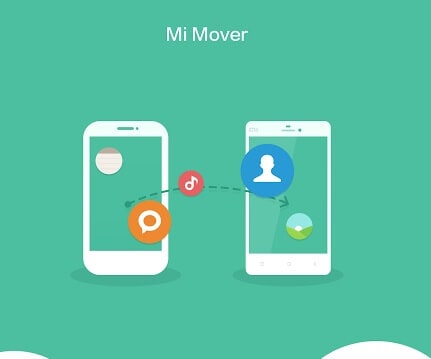你不会错过的关于 Mi Mover
数字市场上有大量工具可以将数据从一个小工具转移到另一个小工具。 数据移动器应用程序可帮助您毫无困难地将数据从一台设备完美地移动到另一台设备。 Mi Mover 就是这样一款应用程序,由大型小工具开发商小米设计。 在本文中,您将详细研究此应用程序及其相关问题。 您可以找到在数据传输期间处理故障的替代方法。 选择适合您需求的最佳方法,轻松进行小工具之间的数据传输。
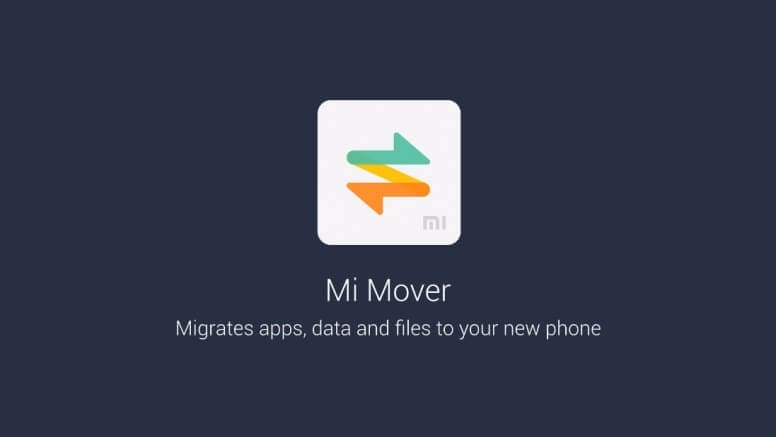
第 2 部分:Mi Mover 如何传输手机数据?
在本节中,您将学习使用 Mi Mover 应用程序在小工具之间移动电话数据。 仔细浏览说明并成功执行数据传输过程。
步骤1: 在手机上下载 Mi Mover 应用程序并安装程序。 然后,点击“设置 -> 其他设置 -> Mi Mover”。 在开始数据传输过程之前,您必须在两个小工具中启用 Wi-Fi 功能。
步骤2: 现在,在您的目标手机上启动 Mi Mover 应用程序并将其设置为“接收器”。 一个二维码显示在屏幕上。 使源设备二维码扫描目标设备二维码,建立小工具之间的无线连接。
步骤3: 签入您想要在设备之间发送的所需数据类型,并根据您的需要选择照片、视频、文档等文件。 然后,最后,点击“发送”按钮以触发设备之间的数据传输。
这些是使用 Mi Mover 应用程序在设备之间完美传输数据的必要步骤。
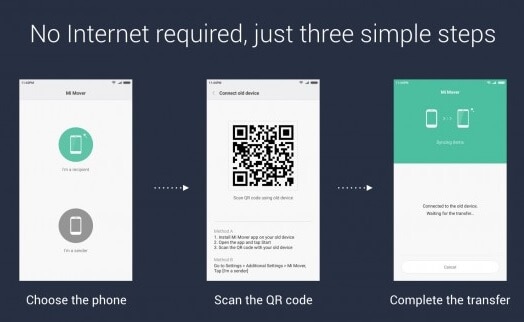
第 3 部分:如果 Mi Mover 传输失败怎么办?
如果使用 Mi Mover 的小工具之间的数据传输失败,您可以选择 Fone 博士 – 电话转接 应用。 它是在短时间内轻松移动大数据的最佳应用程序。 它是著名软件开发商 Wondershare 的著名产品。 该应用程序在 Android 和 iOS 等平台之间运行良好,没有任何缺陷。 它与最新版本的 Android 和 iOS 设备兼容。 您可以使用 Dr. Fone 工具一键在设备之间建立数据传输。 它在数字市场上的众多程序中独树一帜。 现在是时候在下面阐明其令人难以置信的功能了。
Dr. Fone-电话转接应用程序的独特功能
- 该程序与 Windows 和 Mac 版本兼容。
- 它支持广泛的数据类型,如文本、图像、文档、视频等。
- 高速数据传输发生在小工具之间。
- 用户友好的环境可帮助您轻松建立数据传输。
- 尽管文件大小,但在传输过程中不会丢失数据。
该程序非常适合快速满足您在设备之间传输数据的需求。 在以下部分中,您可以详细说明如何使用此应用程序执行快速的数据传输过程。
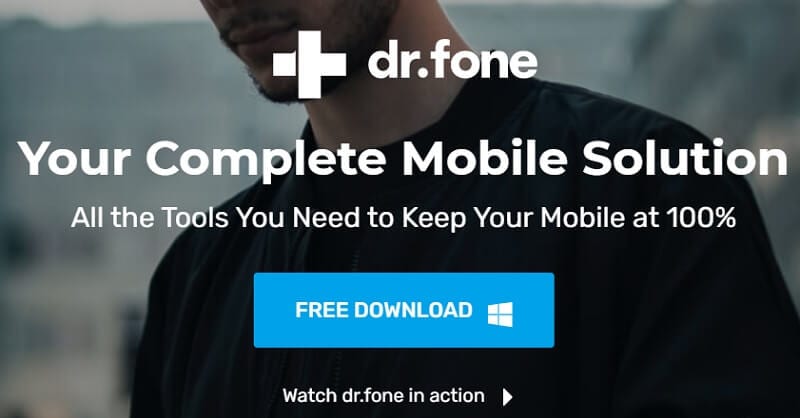
3.1 如何使用 Dr. Fone-Phone Transfer 传输数据?
您可以使用 Dr. Fone-Phone Transfer 工具在小工具之间移动数据。 在数据传输过程中使用 PC 或在不使用它的情况下尝试。 本节将了解带或不带 PC 的设备之间的数据传输。
A: 使用 PC 将数据从手机传输到手机
仔细阅读以下步骤,以清楚地了解使用 PC 的设备之间的数据传输。 计算机充当在手机之间移动数据的中介。 您必须选择正确的应用程序来完美地支持该过程。
第 1 步:下载工具 Dr. Fone 应用程序。
访问 Dr. Fone 的官方网页并在您的 PC 上下载该程序。 安装它并启动该工具。 从其主屏幕中选择“电话转接”模块。 您必须选择与您的 PC 兼容的此应用程序的正确版本。 在 Dr. Fone-Phone Transfer 程序的官方网页上,您可以找到支持 Windows 和 Mac 版本的工具。 您必须相应地选择以克服兼容性问题。

第 2 步:连接小工具
使用有效的 USB 电缆将小工具与 PC 连接。 确保连接在整个数据传输过程中牢固存在,以避免在传输过程中丢失数据。 源小工具和目标手机必须在屏幕上的正确位置; 否则,点击“翻转”选项来交换它的位置。 强烈建议使用优质的 USB 电缆来消除数据传输过程中的连接问题。

第三步:选择数据
选择需要传输过程的所需数据,然后点击“开始传输”按钮以触发数据传输过程。 您可以找到各种选项,例如联系人、消息、照片、视频等。签入所需的选项并触发传输过程。 您可以选择目标小工具屏幕下方的“复制前清除数据”选项,以擦除目标手机中的现有数据以避免冗余。

您必须等待几分钟,直到数据传输成功完成。 断开小工具与 PC 的连接并检查目标小工具中的数据。 以上步骤将帮助您使用 PC 完成设备之间的数据传输。 仔细按照上述步骤,并以最佳方式尝试设备之间的数据传输。 如果您想在不使用 PC 的情况下进行数据传输,请尝试以下方法。
B:在没有PC的情况下将数据从手机传输到手机
在这里,您将学习如何在没有任何 PC 的情况下在设备之间传输数据。 在这种方法中,您必须使用适配器电缆在设备之间建立直接连接。 确保在整个过程中设备之间的连接牢固,以避免不必要的问题。
第 1 步:下载应用程序 Dr. Fone-电话转移
根据您的小工具版本,从其官方网页下载正确的工具。 选择基于 Android 的 Dr. Fone 应用程序版本并按照其说明向导进行安装。 在主屏幕上,按“从 USB 电缆导入”选项。

第 2 步:连接小工具。
现在,使用适配器电缆直接连接小工具。 选择需要传输过程的所需数据,然后点击屏幕上的“开始导入”选项。 此操作触发数据传输过程。

等待几分钟,直到小工具之间的整个数据传输完成。 在整个数据传输成功完成之前,请勿打扰适配器电缆。
总结
因此,这是一个关于使用 Mi Mover 和 Dr. Fone 应用程序在设备之间传输数据的启发性讨论。 选择所需的方法并精确地执行数据传输过程。 现在是时候选择正确的方法在设备之间传输数据而不会丢失任何数据了。 Dr. Fone-Phone Transfer 程序是将数据在一台设备之间完美移动到另一台设备的完美方式。 您可以在设备之间快速移动数据而不会受到任何干扰。 许多专业人士推荐 Dr. Fone -Phone Transfer 程序可以轻松地在设备之间移动大数据。 明智地选择正确的方法,让您的数据在手机之间轻松传输。 请继续关注本文,以探索使用令人难以置信的工具 Dr. Fone 进行电话数据传输的激动人心的事实。